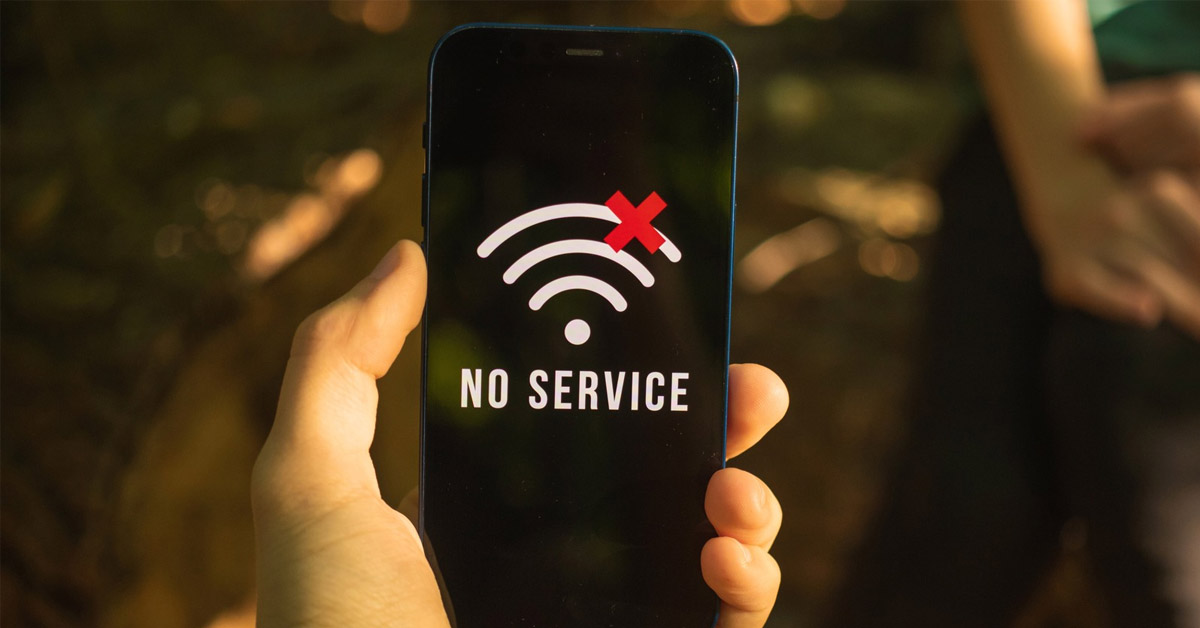
Điện thoại nhận SIM nhưng không có sóng, mất kết nối hoàn toàn là do đâu? Tình trạng SIM không có sóng khiến bạn không thể nghe, gọi, nhắn tin hay truy cập mạng, gây ảnh hưởng lớn đến quá trình sử dụng. Trong bài viết này, Viện Di Động sẽ giúp bạn tìm ra lý do vì sao SIM bị mất sóng và hướng dẫn chi tiết cách khắc phục hiệu quả.
Nội dung bài viết
- 1. Dấu hiệu điện thoại nhận SIM nhưng không có sóng
- 2. Nguyên nhân dẫn đến điện thoại nhận SIM nhưng không có sóng
- 3. Làm sao để khắc phục lỗi SIM không có sóng?
- 4. Lỗi mất sóng mới xuất hiện gần đây (2025)
- 5. Khi nào cần thay SIM hoặc sửa điện thoại?
- 5. Sửa lỗi điện thoại nhận SIM nhưng không có sóng ở đâu?
- 6. Tổng kết
1. Dấu hiệu điện thoại nhận SIM nhưng không có sóng
Để đảm bảo chắc chắn rằng điện thoại của mình đang thực sự bị lỗi SIM, không thể bắt được sóng thì bạn cần hãy kiểm tra thiết bị của mình có đang gặp phải những dấu hiệu nào:
- Điện thoại iPhone hay Android không có hiển thị cột sóng (dù máy đã nhận SIM).
- Điện thoại không thể gọi điện hay gửi tin nhắn từ xa.
- Điện thoại đã kích hoạt được tính năng dịch vụ 3G/4G, có SIM Data Ưu Đãi dung lượng khủng nhưng không thể sử dụng được.
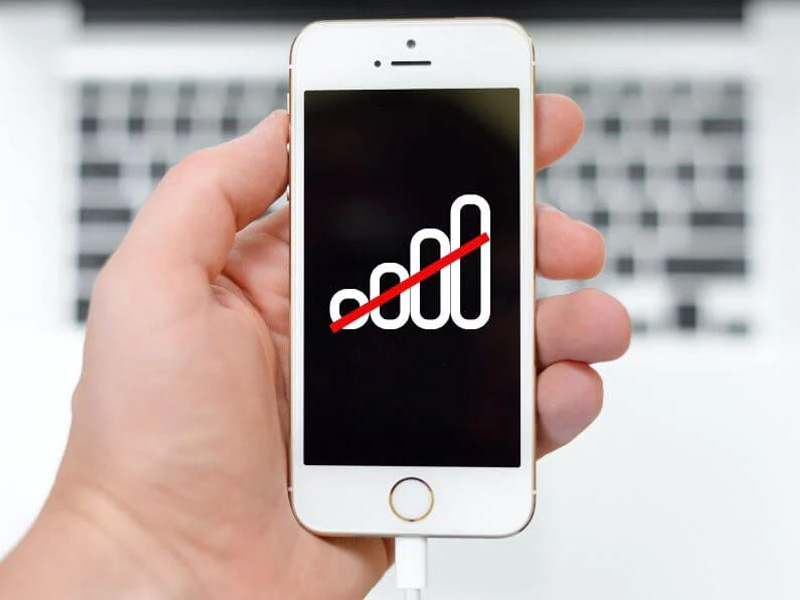
Lỗi hiển thị sóng bắt yếu hoặc không có sóng
Trong những dấu hiệu trên, điện thoại nhận SIM nhưng không có sóng, không thể sử dụng được các chức năng quan trọng hay kết nối dữ liệu thì thường sẽ có nguyên nhân gây ảnh hưởng đến vấn đề này.
2. Nguyên nhân dẫn đến điện thoại nhận SIM nhưng không có sóng
Vì thế, bạn cần phải kiểm tra lại cách sử dụng của mình đã gặp phải các trường nào dưới đây:
- Gọi điện cho người thân hay bạn bè không thể kết nối được thì hãy hỏi họ có đang sử dụng cùng dịch vụ nhà mạng hay không. Nếu không giống hoặc có bị chung với nhau thì đó là là nhà dịch vụ cung cấp mạng.
- Điện thoại nhận SIM nhưng không có sóng thì hãy thử lắp SIM sang một thiết bị khác. Nếu thiết bị khác vẫn không có sóng thì đó là lỗi SIM, bị hỏng.
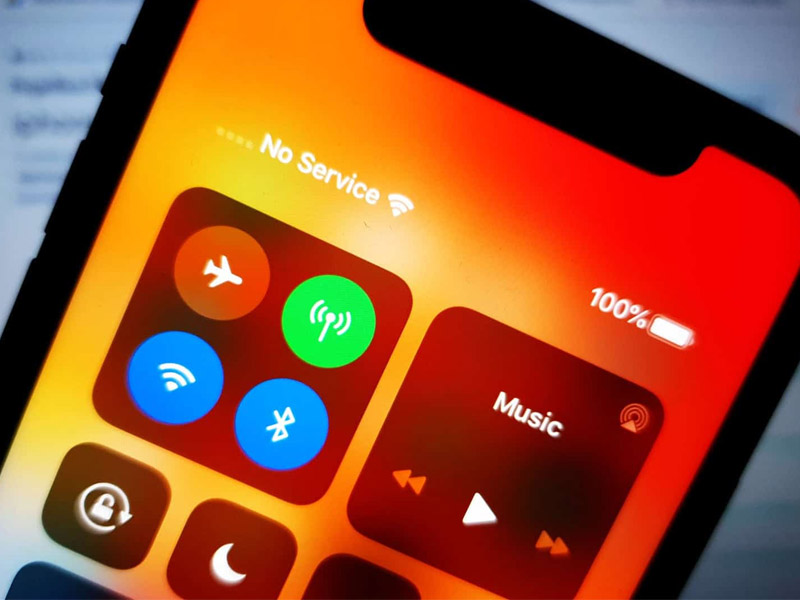
Hãy chuyển SIM sang thiết bị khác để kiểm tra
- Vị trí của bạn đang đứng có thể bắt sóng yếu (núi đồi cao, rừng sâu, hải đảo, xứ quê,…).
- Có thể bạn đang vô tình bật lên Chế độ máy bay do thói quen đi ngủ hoặc do đi máy bay xong lại quên tắt chế độ này.
- Điện thoại nhận SIM nhưng không có sóng là nguyên nhân bạn đang sử dụng máy Lock (máy máy mang từ nước ngoài về). Vì thế, cần phải Unlock thì mới sử dụng SIM nội bộ được.
- Điện thoại của bạn đang bị lỗi phần cứng nên mới không có sóng. Bấm *#06# để kiểm tra máy có hiện IMEI hay không, nếu không thì chắc chắn là lỗi phần cứng.
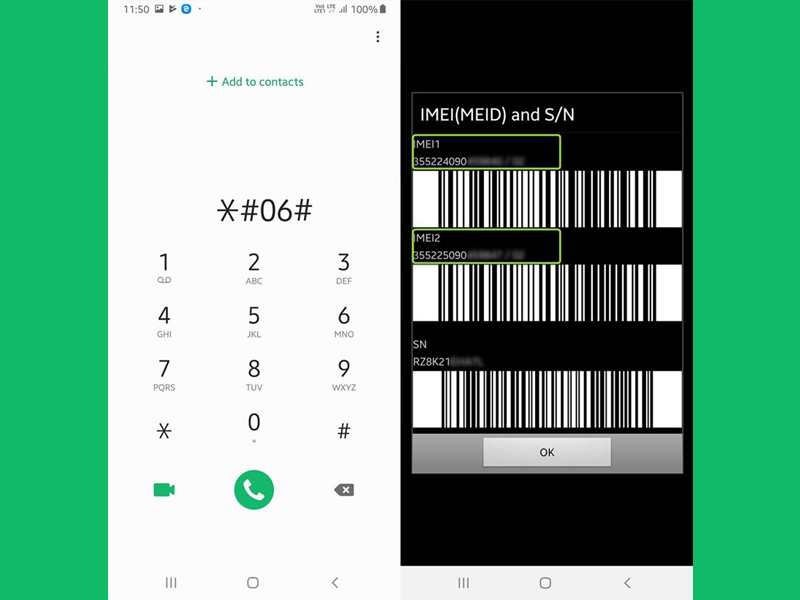
Nếu máy không có số IMEI trên thì đang bị lỗi về phần cứng
- Bên cạnh phần cứng, thì lỗi điện thoại nhận SIM nhưng không có sóng cũng có thể do xung đột phần mềm hoặc ứng dụng bị lỗi, không tương thích với ROM.
3. Làm sao để khắc phục lỗi SIM không có sóng?
3.1. Cách khắc phục điện thoại mất sóng cho Android
Nếu bạn muốn sửa Android trong tình trạng máy nhận SIM nhưng không có sóng thì đương nhiên vẫn có cách khắc phục cho vấn đề khó chịu này.
- Khởi động lại điện thoại: Giúp làm mới kết nối sóng và xử lý xung đột tạm thời trong hệ thống. Hãy tắt hết ứng dụng đang chạy trước khi khởi động lại để tăng hiệu quả.
- Bật/tắt chế độ máy bay: Đôi khi thiết bị đang bật chế độ máy bay mà bạn không để ý. Hãy bật chế độ máy bay trong khoảng 30 giây rồi tắt đi để kích hoạt lại quá trình dò sóng.
- Kiểm tra SIM và khay SIM: Tháo SIM ra, vệ sinh nhẹ nhàng và lắp lại cẩn thận. Đảm bảo không lắp lệch hoặc làm gãy chân SIM, đặc biệt với các dòng máy như Samsung, Oppo.
- Cập nhật phần mềm hệ thống: Truy cập Cài đặt > Giới thiệu điện thoại > Cập nhật phần mềm để cài đặt các bản vá mới nhất, tránh lỗi kết nối do phần mềm cũ.
- Khôi phục cài đặt mạng: Truy cập Cài đặt > Hệ thống > Đặt lại > Đặt lại Wi-Fi, di động & Bluetooth để làm mới toàn bộ kết nối mạng.
- Chọn đúng băng tần sóng:
- Đi tới bàn phím điện thoại hãy nhập *#*#4636#*#* => Gọi và chờ kết quả
- Màn hình điện thoại sẽ hiển thị hiệu chỉnh => Truy cập vào => Chọn Phone/device information.
- Nhấp chọn Pin test => Danh sách hiển thị và chọn GSM Auto/PRL.
- Nhấp chọn Turn off Radio.
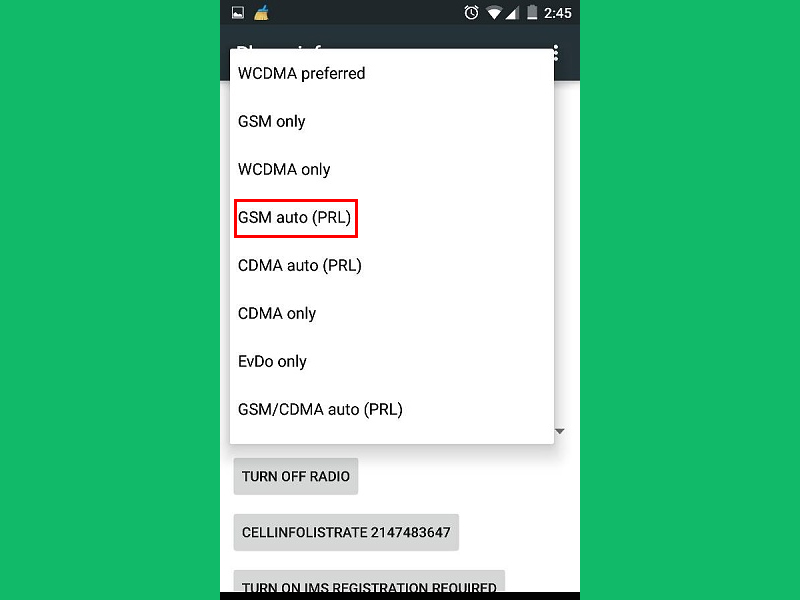
Chọn GSM Auto/PRL
- Kiểm tra mất IMEI: Bấm #06# để kiểm tra IMEI. Nếu hiện Null hoặc Unknown, bạn có thể khôi phục bằng mã lệnh ##197328640##* (hoặc *#197328640#), chọn Field Test Mode để sửa lỗi mất sóng do IMEI.
- Bật chế độ dò sóng tự động: Chế độ này sẽ giúp điện thoại tự động tìm sóng, có thể áp dụng được bất kỳ dòng Android nào. Để áp dụng chế độ này, chỉ cần làm theo thao tác:
- Đi tới Settings => More Network.
- Tiếp theo là Mobile Network => Network Operators => Select Automatically.
- Điện thoại của bạn sẽ bắt đầu tự động dò sóng và sẽ khắc phục được lỗi điện thoại nhận SIM nhưng không có sóng dễ dàng.
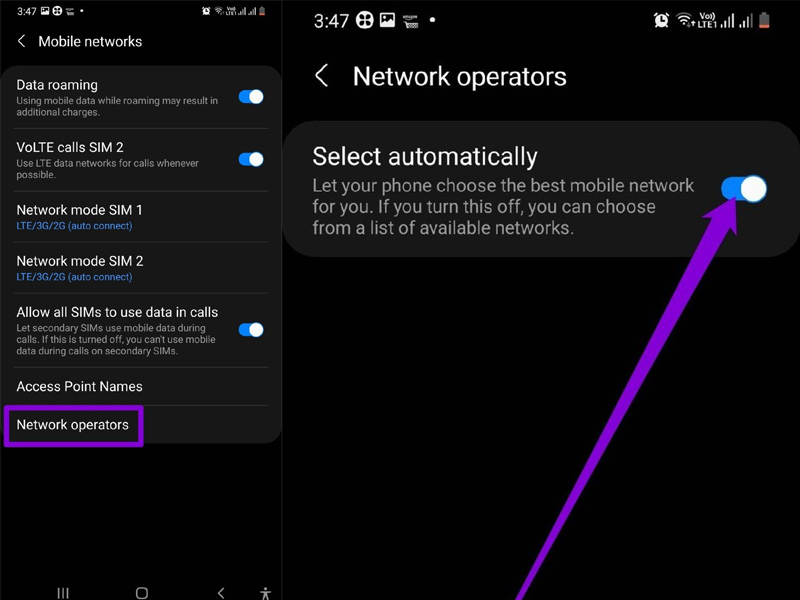
Kích hoạt Network Automatically trên thiết bị Android
- Khôi phục cài đặt gốc: Thực hiện cách Restore sẽ đưa máy trở về thiết lập như ban đầu (mới xuất xưởng). Tuy nhiên, bạn sẽ bị mất hết tất cả các dữ liệu cũ nên hãy sao lưu trước khi bắt đầu sửa chữa:
- Hãy tới Settings => Backup And Reset.
- Chọn vào phần Factory Reset để xóa các cài đặt gốc và những dữ liệu trước đó.
- Kiểm tra lỗi điện thoại nhận SIM nhưng không có sóng còn nữa hay không.
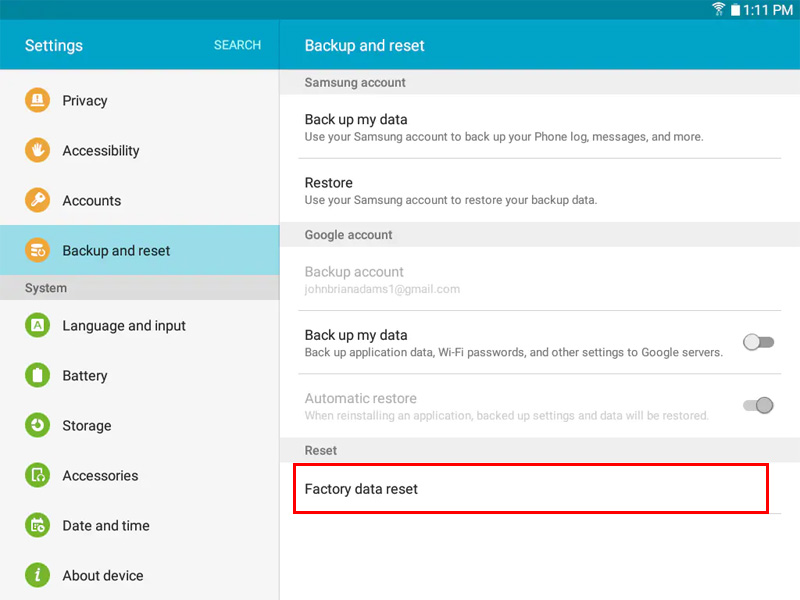
Chọn Factory Reset để xóa dữ liệu cũ và khôi phục cài đặt gốc
3.2 Cách khắc phục điện thoại iPhone nhận SIM nhưng không có sóng
Đối với iPhone gặp tình trạng nhận SIM nhưng không có sóng, bạn có thể xử lý theo các bước sau:
- Tắt/bật chế độ máy bay: Vuốt Trung tâm điều khiển > bật máy bay trong 30 giây rồi tắt để khởi động lại kết nối.
- Khởi động lại iPhone: Lỗi điện thoại nhận SIM nhưng không có sóng là bạn chỉ cần thực hiện cách khởi động lại thiết bị của mình vô cùng đơn giản. Bật nguồn lên lại để kiểm tra bắt sóng ổn định hay chưa.

Khởi động iOS giúp làm lại dịch vụ bắt sóng phần mềm
- Di chuyển đến vùng có sóng mạnh: Tránh đứng trong thang máy, tầng hầm hoặc khu vực nhiều vật cản.
- Vào Cài đặt => Cuộn xuống tới Cài đặt chung => Tiếp tục cuộn xuống tới mục Đặt lại.
- Chọn mục Đặt lại cài đặt mạng để thay đổi về dạng ban đầu mà không sợ bị mất dữ liệu.
- Kiểm tra SIM ghép (với iPhone Lock): Nếu dùng iPhone Lock, SIM ghép lỗi có thể gây mất sóng. Hãy thử thay SIM ghép mới hoặc chuyển sang máy quốc tế.
- Cập nhật iOS mới nhất: Luôn đảm bảo máy chạy phiên bản hệ điều hành mới để tránh lỗi mạng do phần mềm.
- Thay SIM mới: SIM hỏng, SIM cũ 3G không tương thích với 4G/5G có thể là nguyên nhân gây lỗi. Hãy đến trung tâm nhà mạng để đổi SIM miễn phí.
- Khôi phục cài đặt gốc: Khi các cách trên không có tác dụng, có thể Đặt lại tất cả cài đặt hoặc Xóa tất cả nội dung và cài đặt để đưa máy về trạng thái ban đầu (nhớ sao lưu dữ liệu trước).
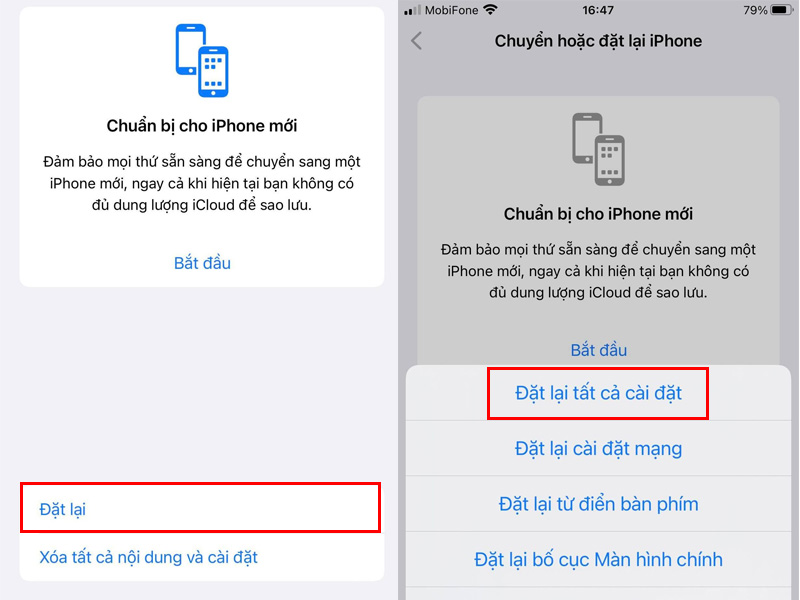
Sử dụng Đặt lại tất cả cài đặt để khôi phục hoàn toàn iPhone
Lưu ý: Cách thực hiện này sẽ làm bạn mất hết dữ liệu nên hãy sao lưu lại, chuyển sang dữ liệu qua thiết bị khác trước khi tiến hành.
3.3. Khắc phục lỗi SIM không có sóng do nhà mạng
Không phải lúc nào lỗi mất sóng cũng do điện thoại. Dưới đây là những nguyên nhân phổ biến liên quan đến nhà mạng:
- Nhà mạng đang bảo trì: Các nhà mạng như Viettel, MobiFone, VinaPhone có thể tạm ngắt sóng để bảo trì hệ thống khu vực.
- SIM cũ không tương thích: SIM 3G đời cũ có thể không tương thích với hạ tầng 4G/5G mới. Hãy nâng cấp SIM tại các điểm giao dịch.
- Sóng yếu do môi trường: Khu vực nhiều vật cản, vùng sâu vùng xa, nhà cao tầng hoặc trong thang máy có thể khiến tín hiệu yếu hoặc mất hoàn toàn.
4. Lỗi mất sóng mới xuất hiện gần đây (2025)
Năm 2025 đã ghi nhận nhiều lỗi mất sóng đột ngột từ cả Android lẫn iPhone, chủ yếu do các bản cập nhật hệ điều hành mới. Các lỗi này không chỉ ảnh hưởng đến khả năng nghe gọi mà còn tác động đến mất sóng, mất kết nội dữ liệu di động. Dưới đây là những trường hợp được ghi nhận:
4.1. iPhone bị mất sóng sau khi cập nhật iOS 18 Beta
Sau khi Apple phát hành bản cập nhật iOS 18 Beta, nhiều người dùng iPhone, đặc biệt là từ dòng iPhone 12 series đã phản ánh tình trạng mất sóng, mất kết nội mạng di động dù SIM vẫn nhận bình thường.
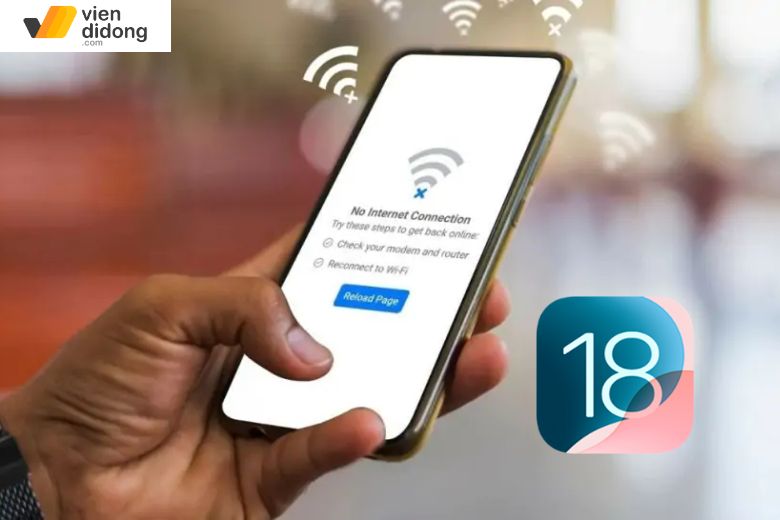
iOS 18 Beta lỗi không có sóng
Cách khắc phục:
- Reset cài đặt mạng: Truy cập Cài đặt > Cài đặt chung > Đặt lại > Đặt lại cài đặt mạng để làm mới toàn bộ kết nối.
- Hạ cấp iOS (downgrade): Nếu lỗi vẫn tiếp diễn, bạn có thể hạ cấp xuống phiên bản iOS ổn định trước đó để tránh lỗi tương thích chưa được tối ưu trong bản beta.
4.2. Máy Android bị mất sóng sau khi cập nhật ColorOS, MIUI mới
Nhiều thiết bị Android sử dụng giao diện tùy biến như ColorOS (OPPO) hoặc MIUI (Xiaomi) gặp lỗi mất sóng sau khi cập nhật hệ điều hành mới. Lý do thường là do bản cập nhật xung đột băng tần hoặc cấu hình vùng mạng với nhà mạng Việt Nam.
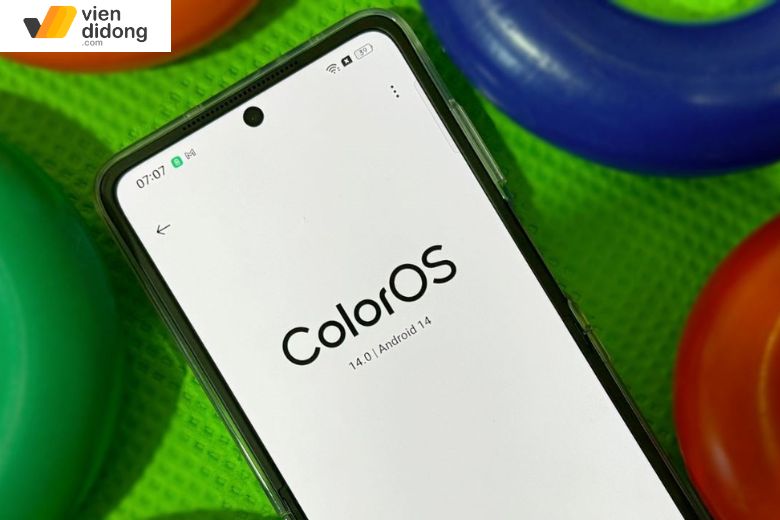
ColorOS và MIUI gặp lỗi mất sóng sau khi cập nhật
Cách xử lý:
- Kiểm tra lại cài đặt vùng mạng: Vào Cài đặt > Mạng di động > Nhà cung cấp mạng, chọn “Tự động” hoặc điều chỉnh lại băng tần theo mạng đang dùng.
- Rollback phiên bản cũ: Nếu lỗi không tự khắc phục, bạn có thể đưa máy về phiên bản hệ điều hành trước khi cập nhật để đảm bảo kết nối ổn định hơn.
4.3. Lỗi sóng 4G/5G không ổn định khi bật 5G
Một số người dùng báo cáo mất sóng hoàn toàn hoặc sóng chập chờn khi bật 5G trong vùng sóng yếu. Lỗi này xảy ra phổ biến trên các dòng máy Android tầm trung và iPhone hỗ trợ 5G.

Lỗi 5G bị mất kết nối
- Nguyên nhân: Thiết bị chuyển sang 5G nhưng vùng sóng không đủ mạnh, khiến máy không thể duy trì kết nối ổn định.
- Cách khắc phục:
- Tắt 5G: Vào Cài đặt > Mạng di động > Tùy chọn dữ liệu > Thoát khỏi 5G, chuyển về chế độ 4G Auto để thiết bị tự động dò mạng tốt hơn.
- Chọn vùng sóng mạnh hơn: Di chuyển đến khu vực có sóng ổn định hoặc gần trạm phát để kiểm tra lại.
5. Khi nào cần thay SIM hoặc sửa điện thoại?
Không phải lúc nào lỗi mất sóng cũng đến từ nhà mạng hay phần mềm. Có những trường hợp bạn cần thay SIM mới hoặc mang thiết bị đi sửa điện thoại để đảm bảo khả năng kết nối. Dưới đây là các dấu hiệu cụ thể giúp bạn xác định rõ hơn:
- Trường hợp cần thay SIM:
- Không có sóng hoặc báo “Không có dịch vụ” khi lắp vào nhiều điện thoại khác nhau
- Bị trầy, gãy cạnh, hoặc mòn chip đồng
- Không truy cập được dữ liệu 4G/5G, dù cài đặt đúng và ở vùng sóng mạnh
- Cần mang điện thoại đến kiểm tra kỹ thuật chuyên sâu:
- Hỏng anten thu sóng: gây tín hiệu chập chờn, lúc có lúc không
- Lỗi IC sóng (Baseband): khiến máy không nhận SIM hoặc không kích hoạt được dịch vụ di động
- Chập/chết mainboard: thường đi kèm lỗi mất sóng, mất imei hoặc không thể nghe gọi
5. Sửa lỗi điện thoại nhận SIM nhưng không có sóng ở đâu?
Việc điện thoại nhận SIM không có sóng, có thể xuất phát từ SIM bị hỏng, xung đột phần mềm, hoặc nghiêm trọng hơn là hư hỏng phần cứng như anten, IC sóng, socket SIM hoặc mainboard. Nếu bạn đang tìm một nơi sửa lỗi SIM không có sóng uy tín, thì Viện Di Động là lựa chọn đáng tin cậy.

Viện Di Động sửa lỗi điện thoại nhận SIM nhưng không có sóng
Với hơn 10 năm kinh nghiệm trong lĩnh vực sửa chữa điện thoại, hệ thống này cam kết:
- Kiểm tra lỗi miễn phí: Kỹ thuật viên sẽ xác định chính xác nguyên nhân mất sóng do SIM, phần mềm hay phần cứng.
- Sửa lỗi sóng nhanh chóng, minh bạch giá cả: Khách hàng được tư vấn rõ ràng trước khi sửa.
- Linh kiện chất lượng, bảo hành rõ ràng: Đảm bảo máy hoạt động ổn định sau khi sửa.
- Hệ thống chi nhánh rộng khắp TPHCM và các tỉnh: Tiện lợi cho việc bảo hành và hậu mãi.
Dù bạn đang sử dụng iPhone, Samsung, OPPO, Xiaomi hay bất kỳ dòng máy Android nào khác, đội ngũ kỹ thuật tại Viện Di Động đều có thể giúp bạn xử lý triệt để lỗi “có SIM nhưng không có sóng”.
6. Tổng kết
Qua những tổng hợp nguyên nhân điện thoại nhận SIM nhưng không có sóng và cách khắc phục lỗi cho hai nền tảng iPhone và Android, hy vọng các có thể bắt sóng điện thoại hiệu quả và sử dụng được nhiều nhu cầu cùng một lúc.
Nếu bạn có thắc mắc gì về thông tin trên hay dịch vụ tại Viện Di Động, đừng ngần ngại liên hệ qua HOTLINE 1800.6729 hoặc fanpage Viện Di Động để được tư vấn chi tiết, hỗ trợ nhanh chóng qua các dịch vụ sửa chữa điện thoại, Laptop, máy tính bảng, tai nghe, Apple Watch,…
Xem thêm:
- Nguyên nhân màn hình iPhone 11 Pro Max bị tối và cách khắc phục hiệu quả
- Cách khôi phục tin nhắn đã xóa trên iPhone, Android và sao lưu dữ liệu trên iCloud
- 5+ cách thiết lập chế độ riêng tư trên Android của bạn bảo mật nhất có thể
Viện Di Động








anh em su dung sim 4g sao khong co song anh
Lắp sim không có sóng làm như nào